Vscode是一款好用的开源的文本编辑器,支持多种编程语言的调试,提供直观的调试界面和功能,那么Vscode工作区怎么添加多个文件夹?下面就一起来看看详细的介绍吧。
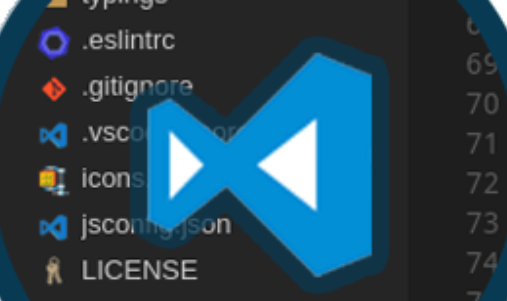
工作区添加多个文件夹操作方法介绍
1,我们点击打开最新版的【vscode编辑器】(如下图所示)。

2,进入到vscode编辑器界面以后,我们点击【资源管理器图标】,然后我们可以看到工作区,下面说下怎么把新的文件夹加到工作区中(如下图所示)。
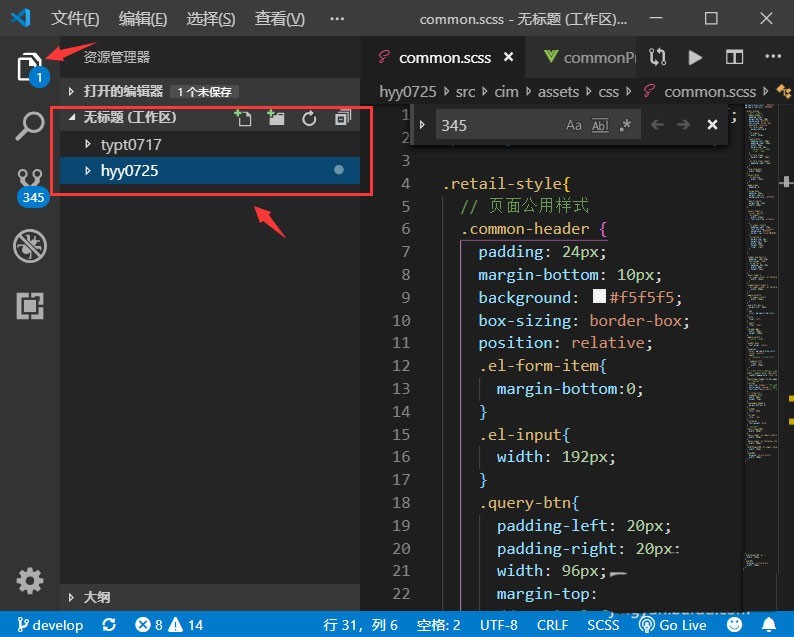
3,我们点击界面右上角的按钮【文件】,点开文件以后,界面会弹出一个菜单,我们点击按钮【将文件夹添加到工作区】(如下图所示)。
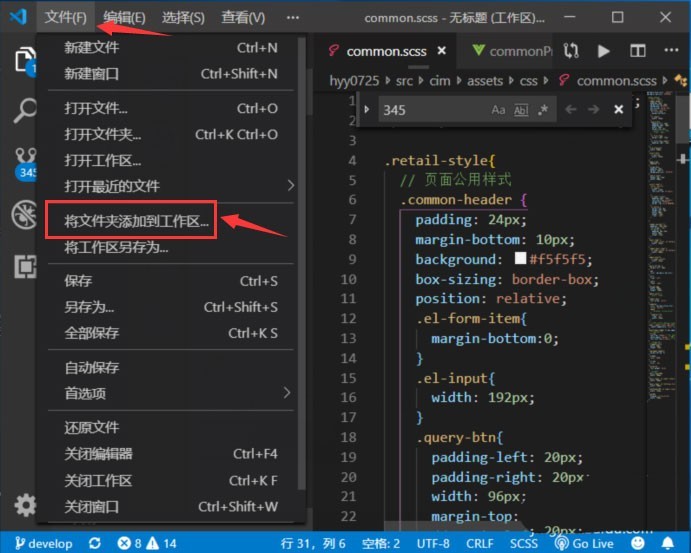
4,然后我们选择你要添加到工作区的文件夹,然后点击按钮【添加】(如下图所示)。
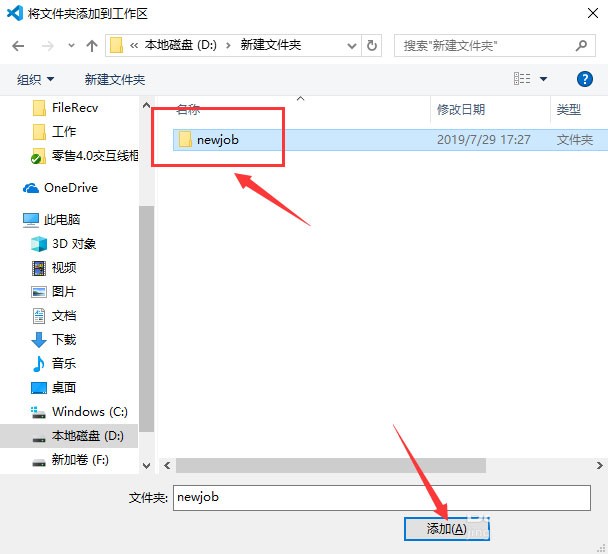
5,我们返回资源管理界面,就可以在工作区看到添加的文件夹,我们就可以自由切换开发了(如下图所示)。
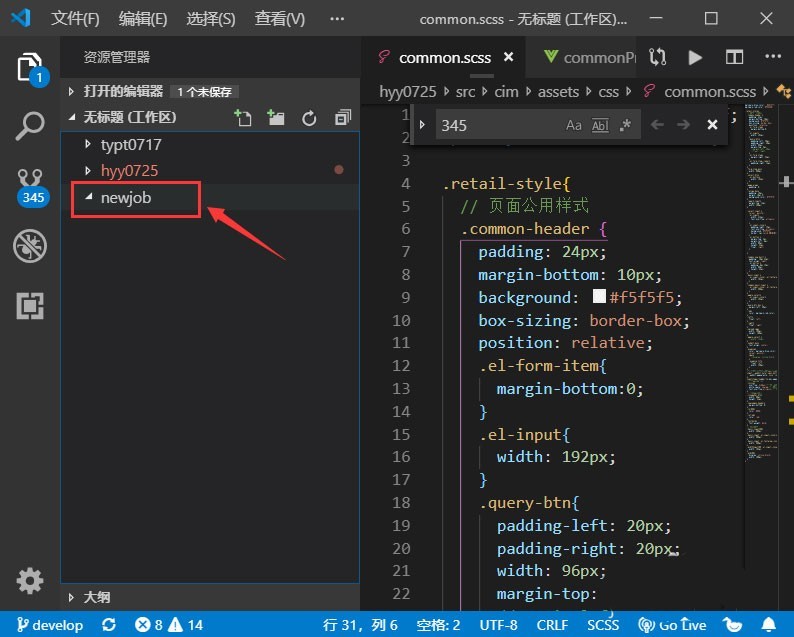
文明上网,理性发言,共同做网络文明传播者